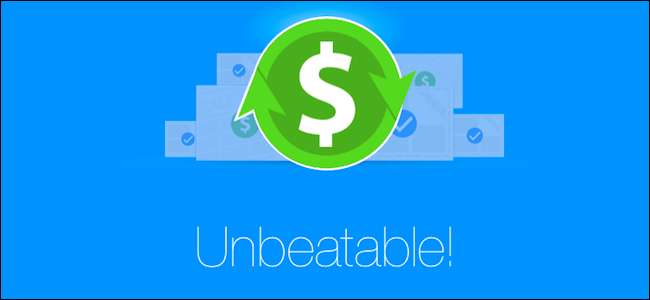
Walmart se označil za vůdce nízké ceny a je obvykle těžké je porazit ... ale ne vždy mají nejnižší ceny. Používání aplikace Walmart je skvělý způsob, jak je „chytit“, když tak neučiní.
Savings Catcher aplikace Walmart je v zásadě nástrojem pro porovnávání cen. Poté, co nakoupíte ve Walmartu, můžete pomocí aplikace naskenovat účtenku a ta bude „skenovat oběžníky od nejlepších konkurentů ve vaší oblasti“ pro stejné položky, které jste zakoupili. Pokud najde obchod nabízející zboží za nižší cenu, než jste zaplatili, Walmart vám rozdíl vrátí.
Tyto refundace přicházejí ve formě „eGift Card“, kterou můžete použít při příštím nákupu v jakémkoli místě Walmart nebo Sam's Club.
Možná vás překvapí, jak rychle se věci sčítají.
Jak skenovat vaše příjmy pomocí Walmart Savings Catcher
Nejprve si stáhněte aplikaci Walmart pro Android nebo iPhone . Vytvořte si účet, pokud ho nemáte ...
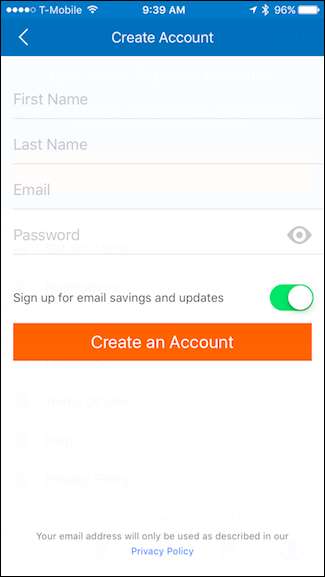
… Nebo se přihlaste, pokud ano.
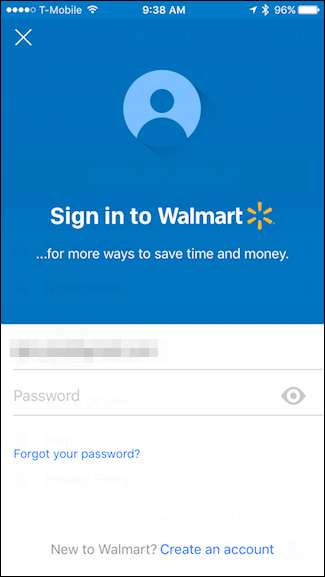
Po přihlášení klepněte na záložce „Úspory Zachytávač“ na kartě Obchod.
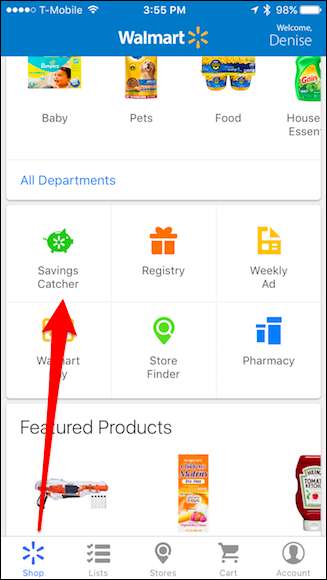
Klepněte na „Přidat stvrzenku Walmart“.
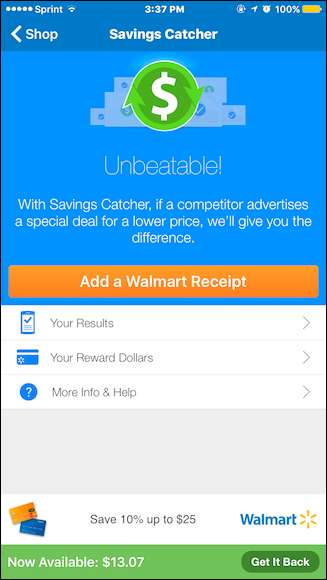
Naskenujte QR kód na potvrzení. Pokud není k dispozici QR kód, naskenujte čárový kód. Pokud čárový kód nebude naskenován, můžete jej zadat ručně klepnutím na „Zadejte informace o příjmu“.
POZNÁMKA: stvrzenky musíte naskenovat do sedmi dnů od nákupu ve Walmartu a můžete odeslat pouze sedm stvrzenek týdně!
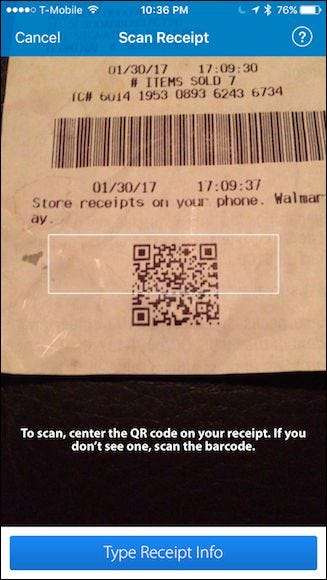
Jakmile si naskenujete stvrzenku, obdržíte e-mail s oznámením, že společnost Walmart ji přijala a oni ji ověřují.
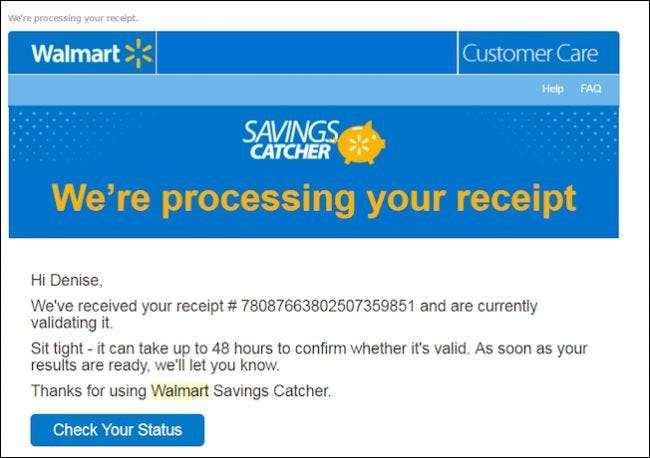
Pokud zjistí nižší cenu, obdržíte další e-mail s oznámením, kolik „odměnových dolarů“ dostáváte zpět.
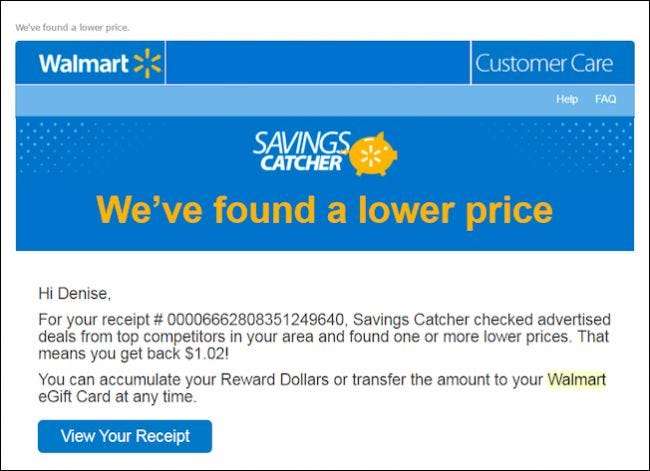
Jakékoli dolary za odměnu, které dostanete zpět, se automaticky přidají do Zachytávače úspor. Jakmile budete mít k dispozici nevyzvednuté prostředky, můžete vygenerovat kartu eGift, kterou můžete utratit na kterémkoli Walmartu nebo Sam's Club umístění (i když můžete skenovat pouze stvrzenky Walmart).
Chcete-li to provést, klepněte na „Získat zpět“ v pravém dolním rohu.
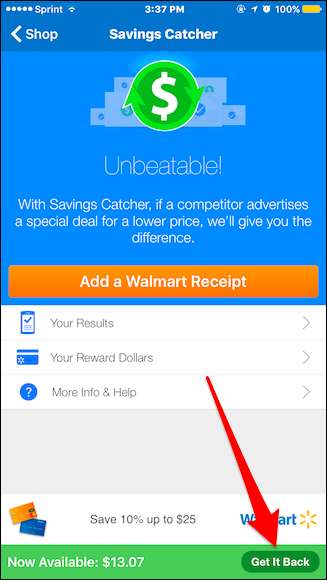
Na obrazovce Get It Back klepněte na „Transfer to eGift Card“.
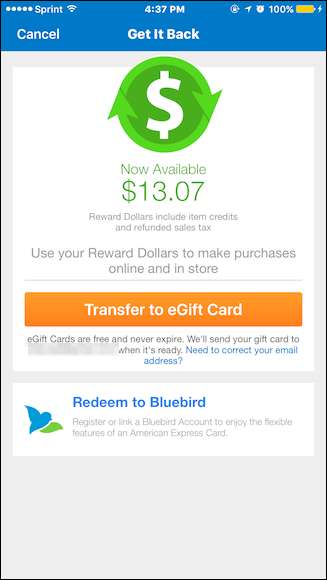
Jakmile to uděláte, obdržíte e-mail - obvykle do 24 hodin - s potvrzením, že je vaše nová karta Savings Catcher eGift připravena.
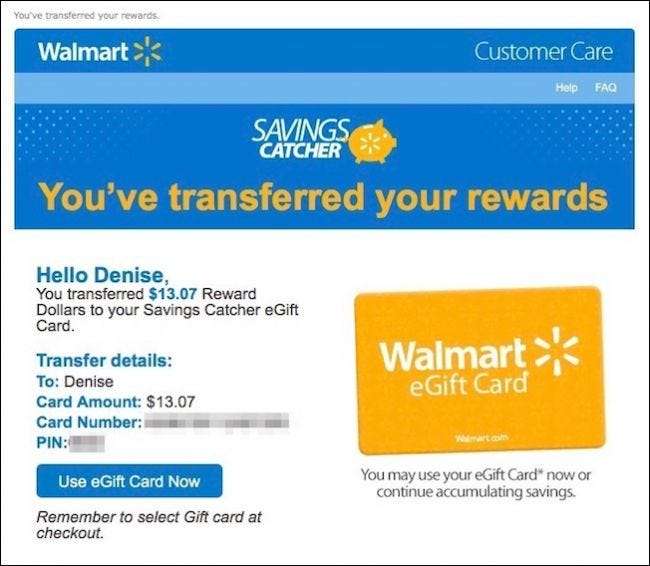
Až příště navštívíte Walmart nebo Sam's Club, stačí při pokladně předložit e-mail a pokladník jej naskenuje, nebo při online pokladně zvolit „Gift Card“. Prostředky z vaší karty eGift budou odečteny z vašeho nákupu.
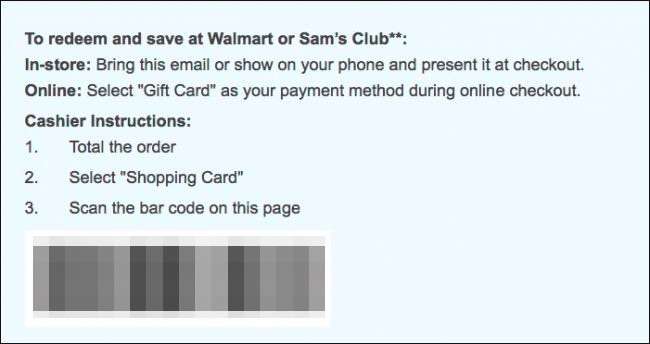
Zde je třeba mít na paměti několik dalších věcí:
- Nemusíte utratit celý zůstatek na kartě eGift najednou. Jakékoli zbývající prostředky zůstanou na kartě eGift. E-mail s kartou eGift můžete opakovaně používat, dokud nedosáhne nuly.
- Na kartu eGift hned nemusíte převádět žádné nashromážděné peníze, které Saving Catcher najde. Místo toho jej můžete nechat hromadit a klepnout na „Získat zpět“, až budete připraveni jej uplatnit.
- Když však klepnete na „Získat zpět“, budete muset počkat, až Walmart vygeneruje novou kartu eGift a pošle vám potvrzovací e-mail. Nezapomeňte plánovat dopředu, abyste měli tyto prostředky k dispozici před dalším obchodem.
Toto je základní přehled o tom, jak používat Savings Catcher, a pokud to je vše, co s ním kdy uděláte, ušetříte peníze okamžitě.
Jak zobrazit vaše odměny, historii nákupů a eReceipts
Pokud se chcete vrátit a zobrazit předchozí naskenované účtenky a odměny, můžete tak učinit z aplikace.
Chcete-li zobrazit celkovou částku, která vám byla vrácena, klepněte na „Vaše odměna dolarů“.

Obrazovka Vaše odměny vám ukáže, kolik peněz jste od otevření účtu vydělali a vykoupili, a také kolik máte k dispozici.
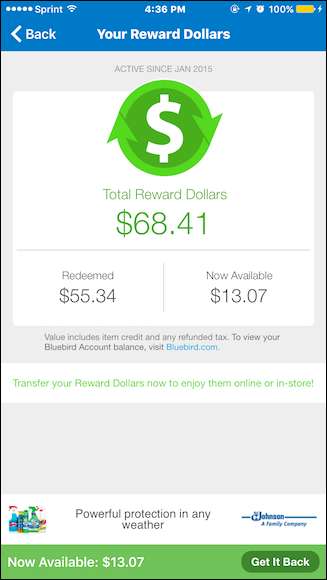
Dále klepněte na „Vaše výsledky“.
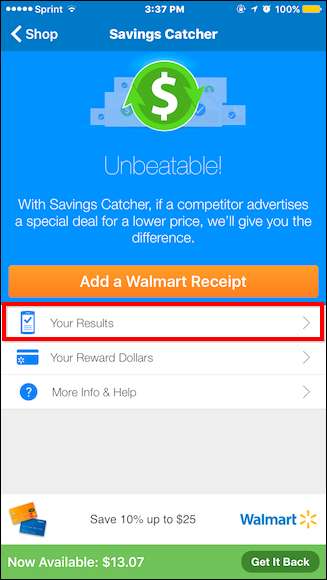
Na obrazovce Vaše výsledky můžete procházet a zobrazit historii nákupů pomocí nástroje Savings Catcher.
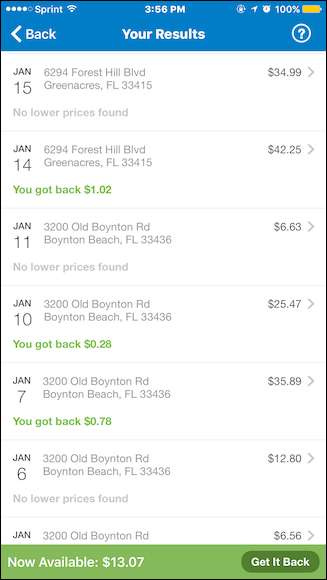
Klepnutím na libovolný výsledek zobrazíte podrobnosti o výsledcích, kde můžete zobrazit podrobný seznam toho, co jste zakoupili, kolik jste zaplatili a co každá položka stála. Pokud čeká na potvrzení, zobrazí se vám to také.
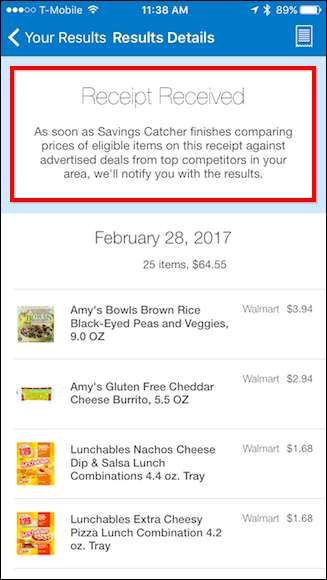
Pokud byla ze naskenovaného dokladu nalezena nižší cena, zobrazí se vám, o jakou položku se jednalo a kolik jste dostali zpět.
Klepnutím na malou ikonu v pravém horním rohu zobrazíte potvrzení.









